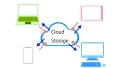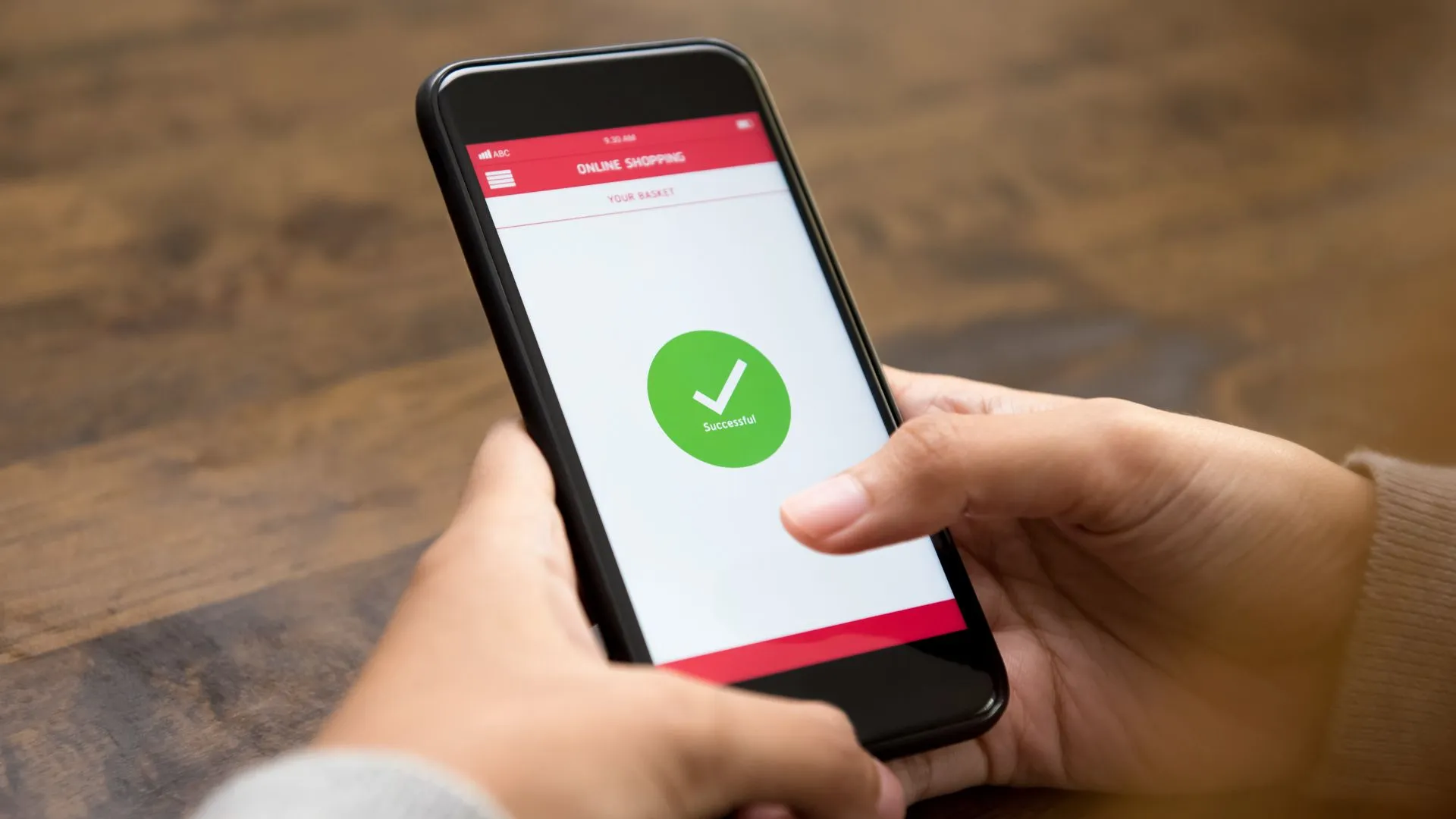
まず、iPhoneからAndroidにデータ移行を行う前にいくつか確認しておくべき重要なポイントがあります。最初に、移行先のAndroidデバイスが十分なストレージを持っているかどうか確認しましょう。iPhoneに保存しているデータ量によっては、ストレージが不足してしまう可能性があるため、事前に余裕のある容量を選ぶことが大切です。また、iCloudやGoogleアカウントの準備も忘れずに。iCloudに保存されているデータは、Googleアカウントに同期することで、Androidで引き継ぐことができます。さらに、アプリの互換性もチェックしておくとよいでしょう。iPhoneで使用していたアプリがAndroidでも利用できるか確認しておくことで、移行後もスムーズに使用を続けることができます。
連絡先とカレンダーのデータ移行方法

iPhoneからAndroidへ連絡先やカレンダーのデータを移行する際は、Googleアカウントを活用するのが最も簡単です。まず、iPhoneで設定アプリを開き、iCloudにログインしていることを確認しましょう。その後、連絡先やカレンダーをiCloudからGoogleアカウントにエクスポートします。具体的には、iCloud上で連絡先データをvCard形式でダウンロードし、Googleアカウントにインポートする手順を踏みます。カレンダーも同様に、iCloudの設定からエクスポートを行い、Googleカレンダーにインポートします。この方法を使えば、重要な予定や連絡先を漏れなく移行することができます。
写真や動画の移行方法

写真や動画は、思い出として大切なデータです。これらをiPhoneからAndroidに移行する際は、Googleフォトを利用する方法が一般的です。まず、iPhoneにGoogleフォトアプリをインストールし、Googleアカウントにログインします。次に、Googleフォトアプリを使用してiPhone内の写真や動画をクラウドにバックアップします。このバックアップが完了したら、新しいAndroidデバイスで同じGoogleアカウントにログインし、Googleフォトアプリを開くことで、すべての写真や動画を簡単に閲覧できます。クラウドを利用することで、データが消失するリスクを最小限に抑えながら、スムーズな移行が可能です。
メッセージやアプリの移行方法

メッセージの移行には、Googleの「データ転送ツール」や「SMS Backup & Restore」といったアプリを活用することができます。iPhone上のSMSやiMessageの内容をAndroidで読み込めるようにするため、iPhone側でのバックアップが必要です。また、アプリのデータに関しては、iPhoneとAndroidで同じアプリが提供されている場合、Google Playストアで再インストールし、同じアカウントでログインすることでデータを引き継げることが多いです。しかし、一部のアプリはプラットフォーム間でデータの移行がサポートされていないため、事前に確認しておくことが重要です。
まとめ
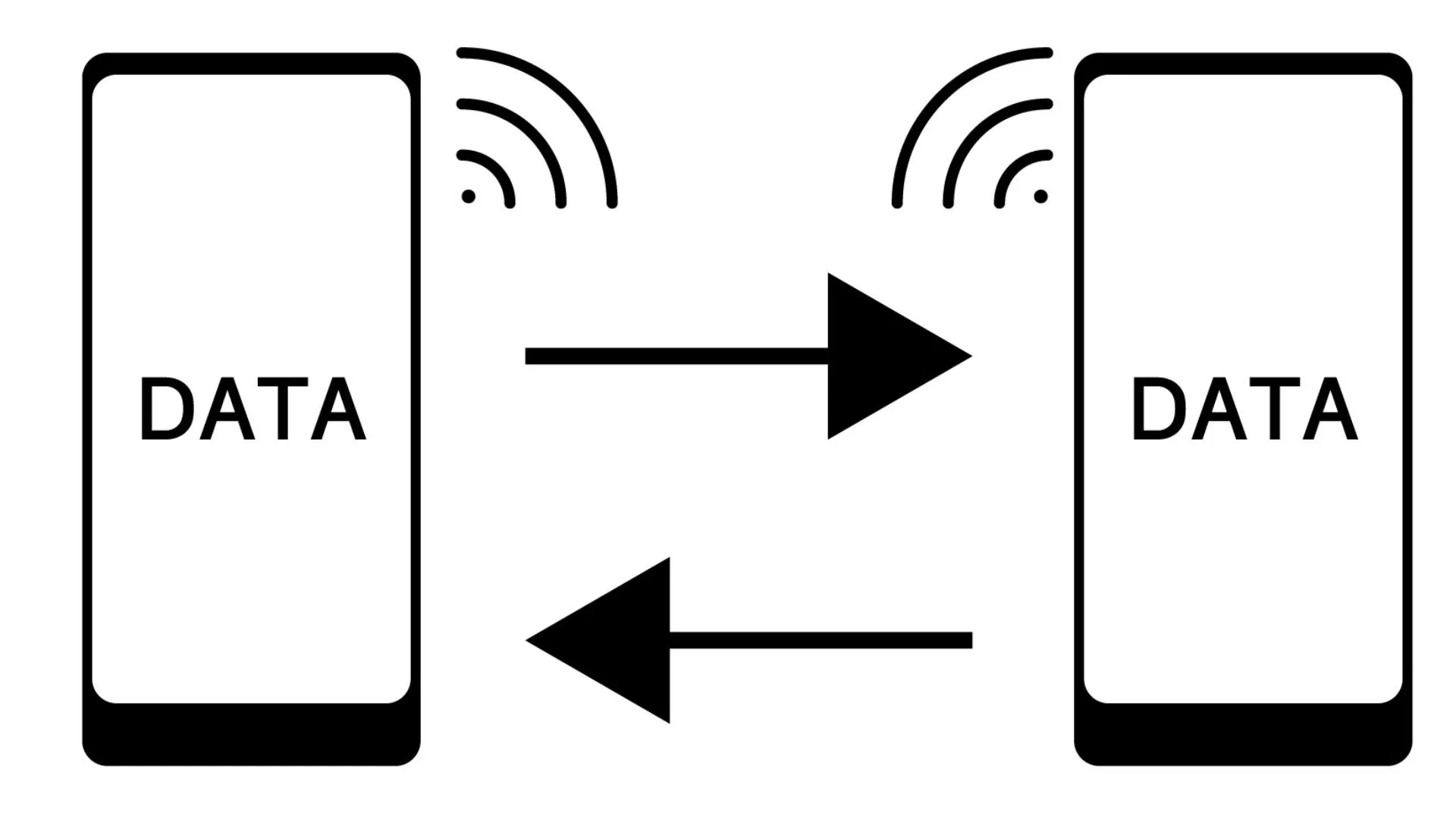
iPhoneからAndroidへのデータ移行は、一見難しく思えるかもしれませんが、適切な手順を踏めば簡単に行うことができます。まず、連絡先やカレンダーのデータはGoogleアカウントを活用することでスムーズに移行可能です。次に、写真や動画はGoogleフォトを使ってバックアップし、クラウド経由で新しい端末に転送できます。さらに、メッセージやアプリのデータ移行についても、専用ツールやアプリを使えば簡単に対応可能です。事前準備をしっかり行い、必要なツールを駆使することで、ストレスなくiPhoneからAndroidへの移行が完了します。ぜひこの記事を参考に、新しいスマホ生活をスタートさせましょう。